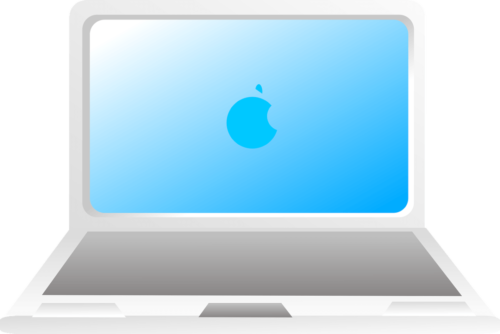では「irql_not_less_or_equal」エラーが表示されてしまったときの復旧方法と対処法をご紹介します。
目次
セキュリティソフトでスキャンを実行
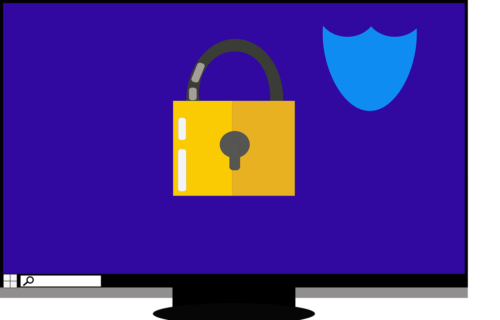
まずはセキュリティソフトを使ってみましょう。
手順は
- Windowsアイコンをクリック
- 「設定」→「更新とセキュリティ」→「Windowsセキュリティ」→「Windowsセキュリティを開く」をクリック
- 「ウイルスと脅威の防止」→「スキャンのオプション」→「フルスキャン」→「今すぐスキャン」をクリック
でOK。
Windows Updateの実施

Windowsに標準装備されているUpdateを実施する方法があります。
手順は
- Windowsアイコンをクリック
- 設定アイコンをクリック
- 「設定」→「更新とセキュリティ」→「Windows Update」→「更新プログラムのチェック」をクリック
- 「更新プログラムを確認しています…」と表示されるので待機
- 更新すべきプログラムがあれば画面上に表示される
- 更新が完了すると「最新の状態です」と表示される
でOK。
Windowsをセーフモードで起動する

Windows10限定ですが、セーフモードで起動する方法があります。
手順は
- Shiftキー + 電源ボタンをクリック
- SHiftキー + 再起動オプションを選択
- 「トラブルシューティング」→「詳細オプション」→「起動設定」→「再起動」をクリック
- Windows10の再起動を待機
- セーフモードを起動
でOK。
「メモリ診断」の実行

PCのメモリを確認することも対策の1つです。
手順は
- 検索チャームを起動
- 「メモリ診断」と入力
- ウィンドウが表示されるのでWindowsを再起動する
- システムがRAMをスキャンする
でOK。
万が一エラーがある場合はWindowsからの回答があります。
RAMの変更などが表示される場合がありますが、その場合は指示に従いましょう。
システムの復元

Windows10のシステムが破損していることが考えられます。
その場合は
- 検索チャームを起動
- 「システムプロパティ」→「システムの保護」→「システムの復元」→「次へ」をクリック
- 復元ポイントの選択
- 「次へ」→「完了」をクリック
- PCの再起動
でOK。
レジストリの自動修復
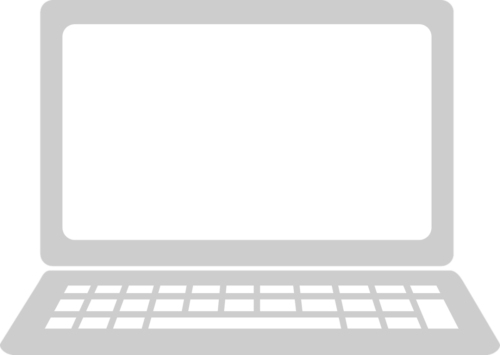
「irql_not_less_or_equal」エラーが表示されるのは、レジストリも関係があります。
そのため
- Windowsアイコンをクリック
- 「スタート」でcmdと入力
- 「コマンドプロンプト」→「管理者として実行」→「sfc / scannow」と入力
- スキャンを待機
- PCの再起動
でOK。
ディスクエラーチェック